硬盘装win7系统
来源:Ghost系统之家浏览:时间:2022-04-26 12:54:42
Windows在个人计算机领域是普及度很高的操作系统,Windows操作系统是人使用计算机硬件沟通的平台,没有良好的人机操作性,就难以吸引广大用户使用。
一、安装前准备
1.保证能够正常进入系统;
2.下载Ghost Win7系统镜像文件;
二、安装步骤
1、首先下载Ghost Win7系统镜像“YLMF_GHOST_WIN7_SP1_X64_V2016_08.iso”到本地硬盘上(这里下载在D盘上), 下载完打开文件所在目录,选择文件,用右键解压到YLMF_GHOST_WIN7_SP1_X64_V2016_08(建议用winrar);
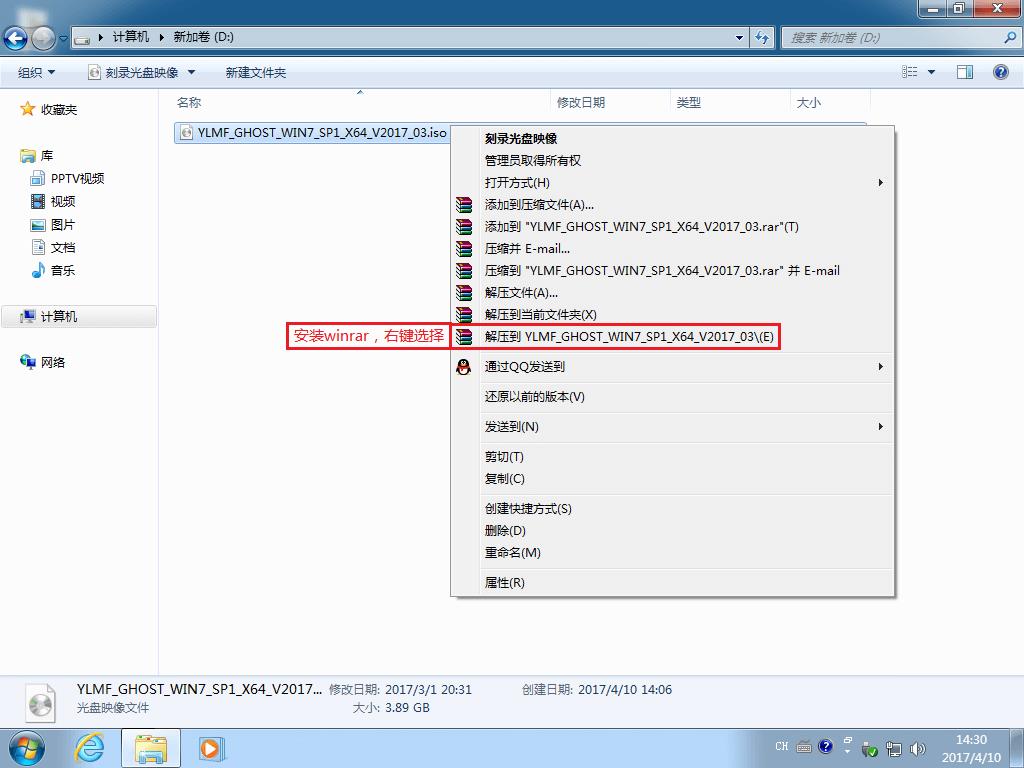
2、把“WIN7.GHO”和“GHO镜像安装器(安装系统或硬盘安装)”两个文件剪切到磁盘根目录下,这里选择放在D盘里;
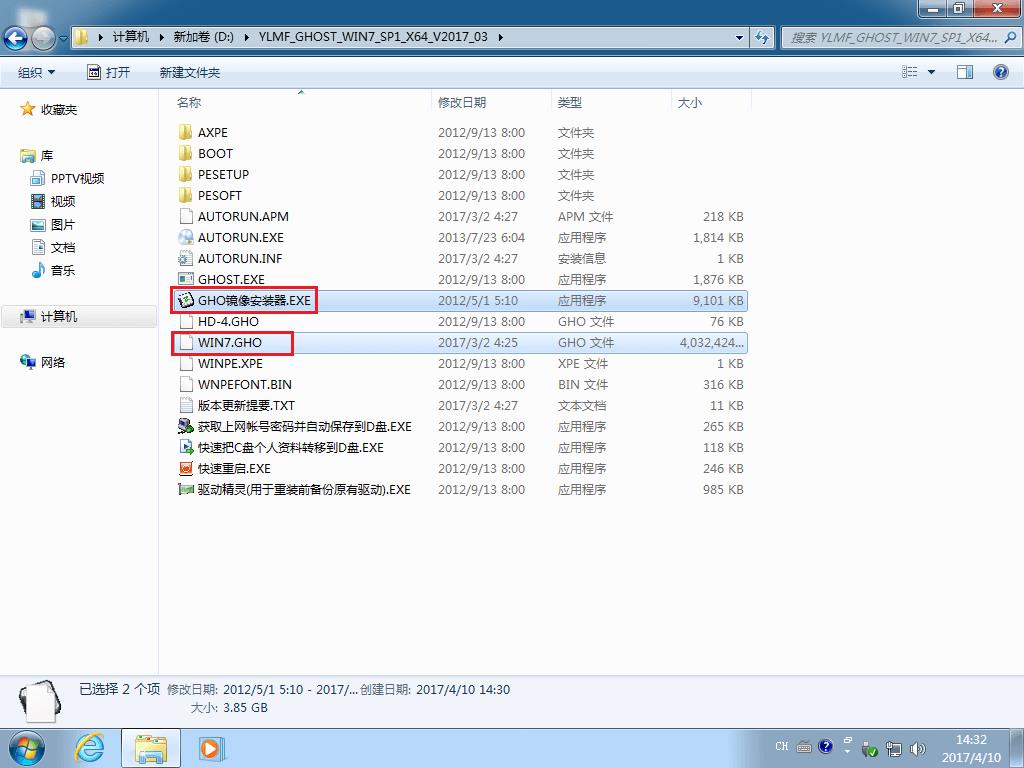
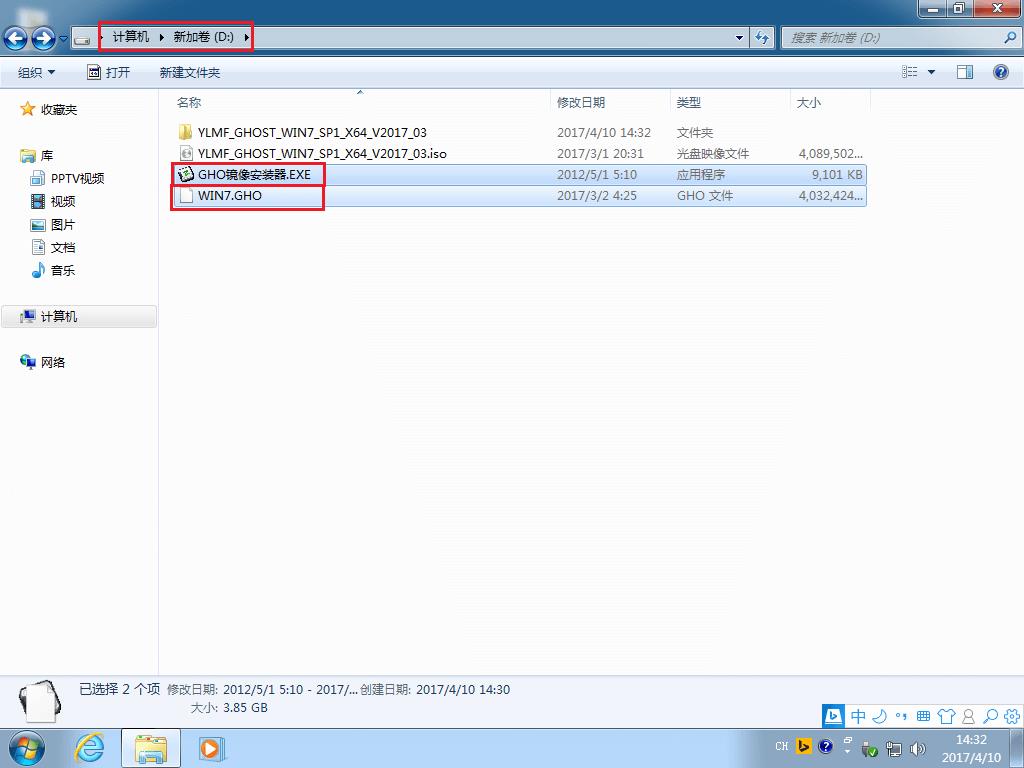
3、双击“GHO镜像安装器”,选择“C盘”(默认C盘为系统磁盘),点击执行,如图所示:
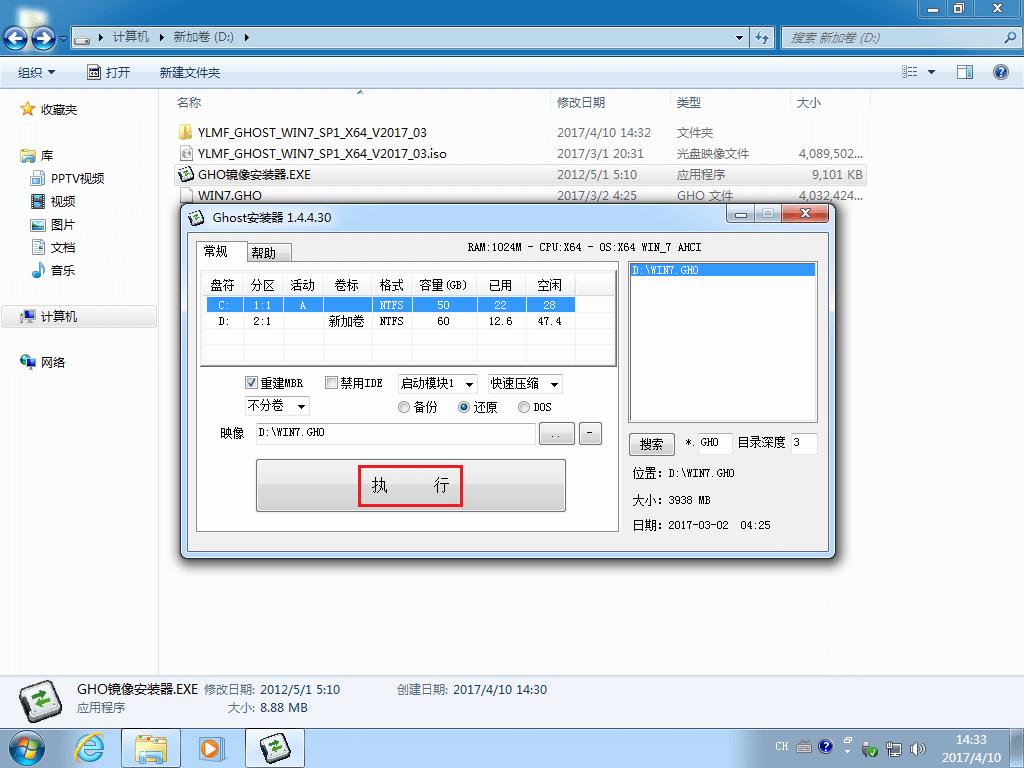
提示一:在执行安装前要把360等杀毒软件关闭,否则无法正常安装。(若360杀毒软件开启,会提示有毒,下载的Ghost Win7系统镜像的软件都是安全无毒的,用户可放心使用。)
提示二:为什么不直接在文件夹内执行?因为文件夹命名过长,有时候会导致安装失败,如下图所示。(若用户想在文件夹内直接执行,可把文件夹重新命名,例如命名为“Win7”等。)
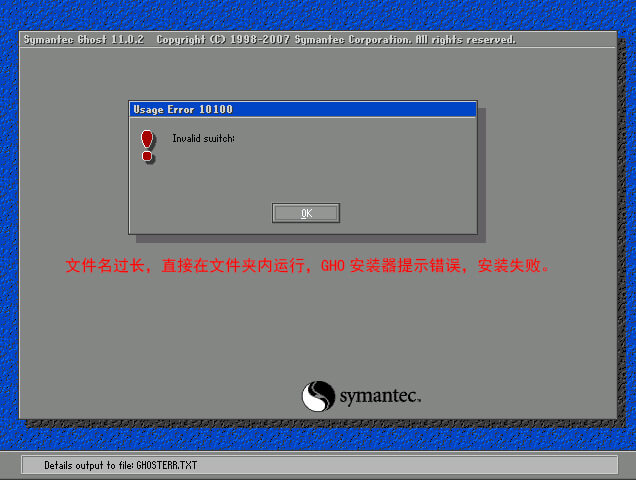
4、选择“执行后”电脑会自动重启,格式化C盘,还原数据;
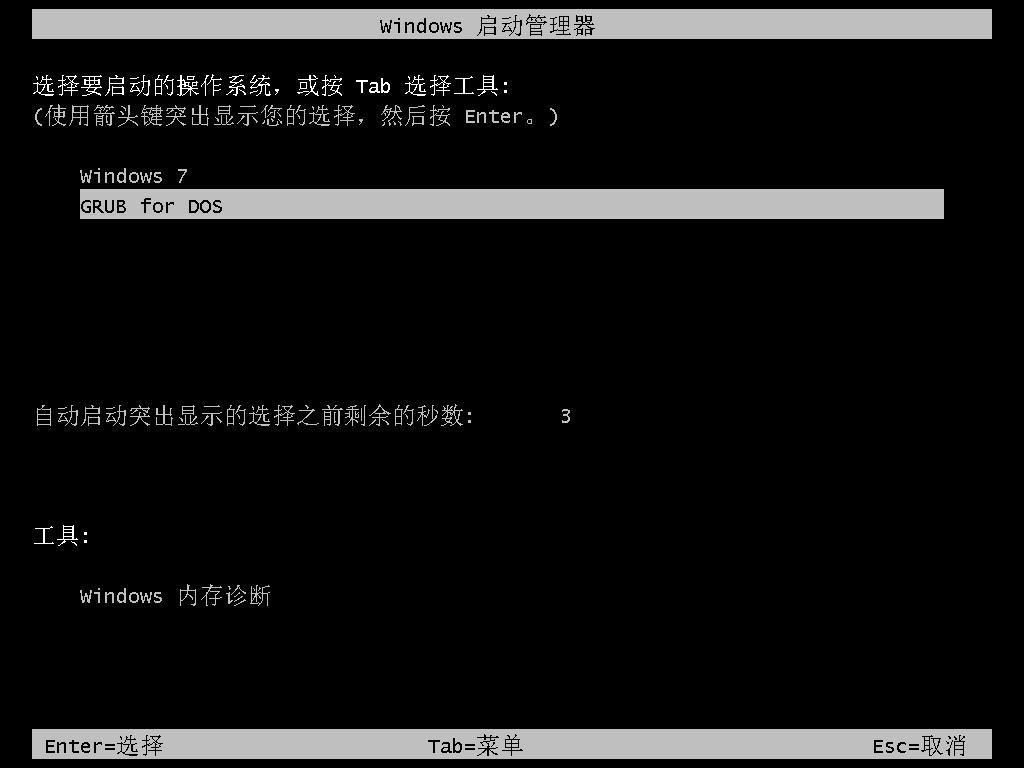
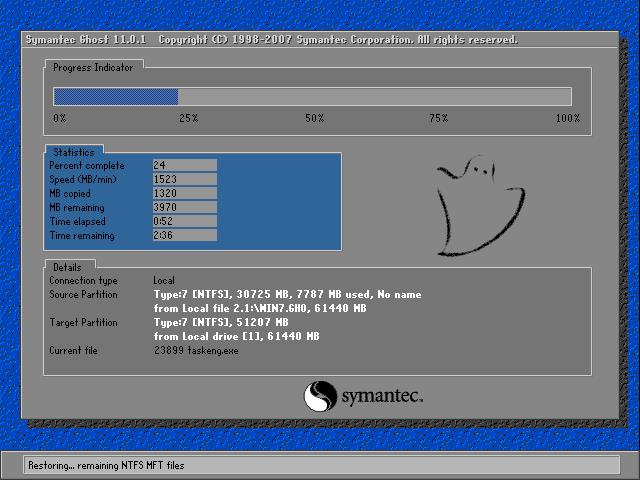
5、数据还原之后,自动重启,进入系统安装界面;
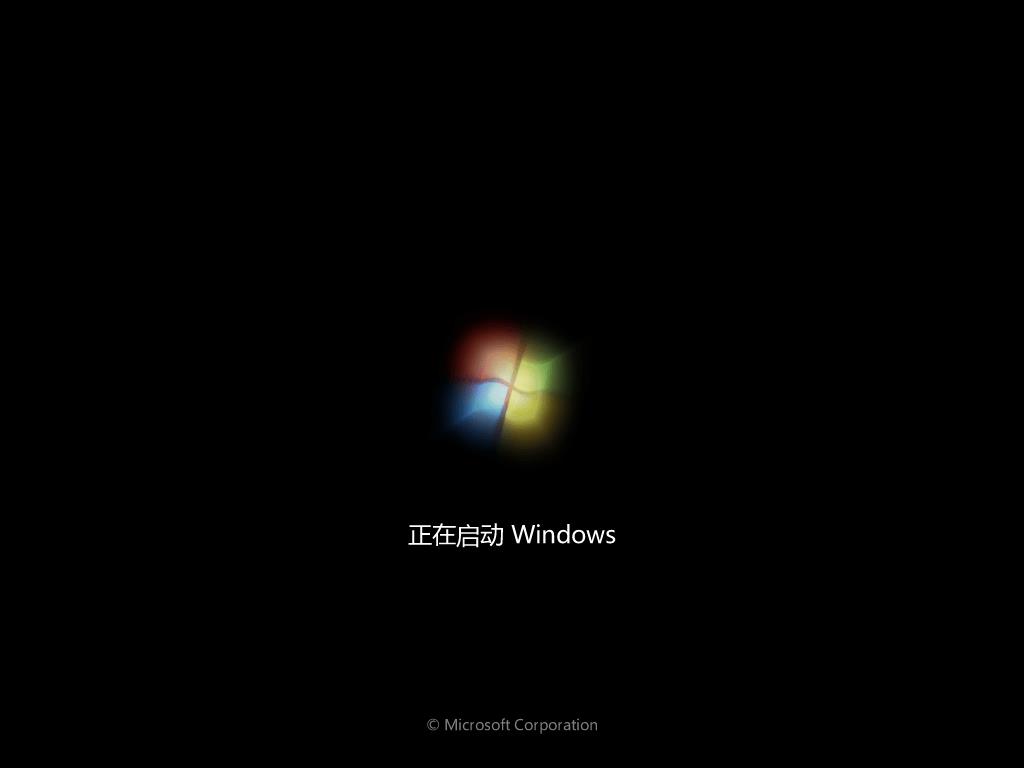
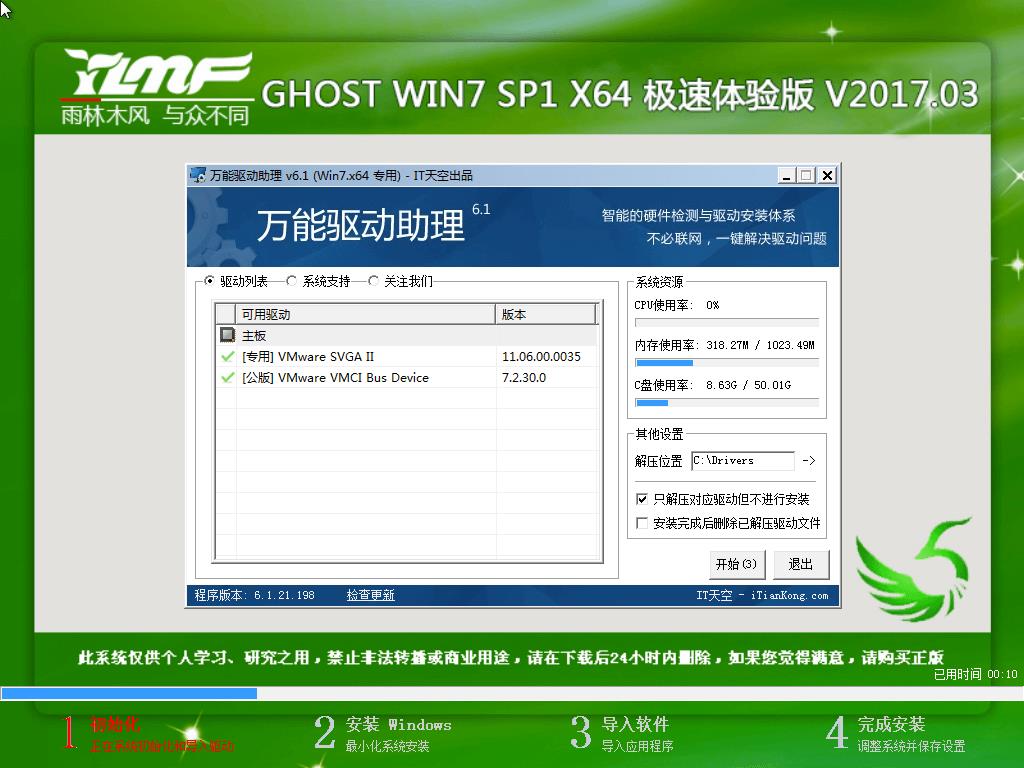

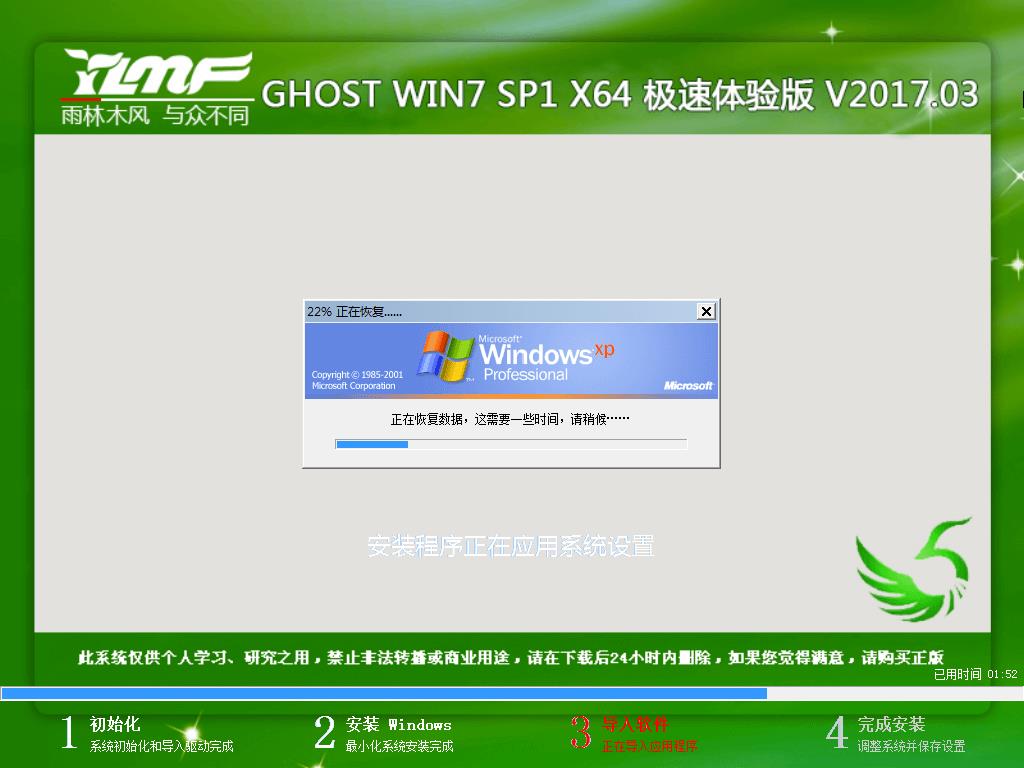
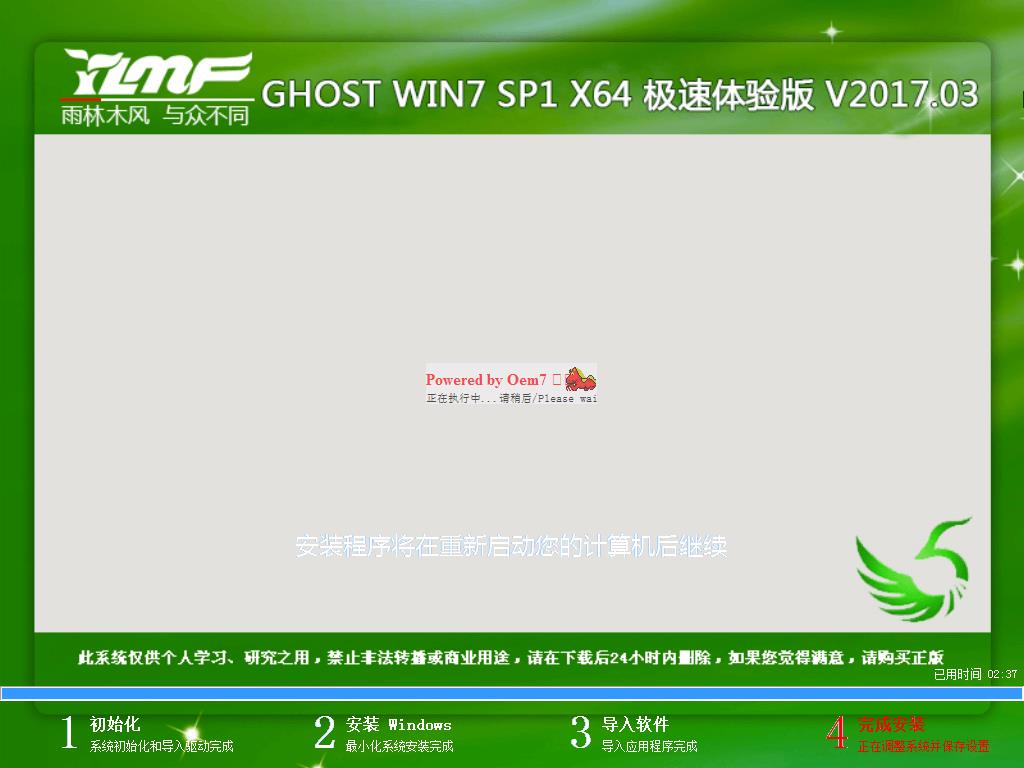
6、驱动程序安装完成之后,再次重启,进入全新的Win7系统界面;
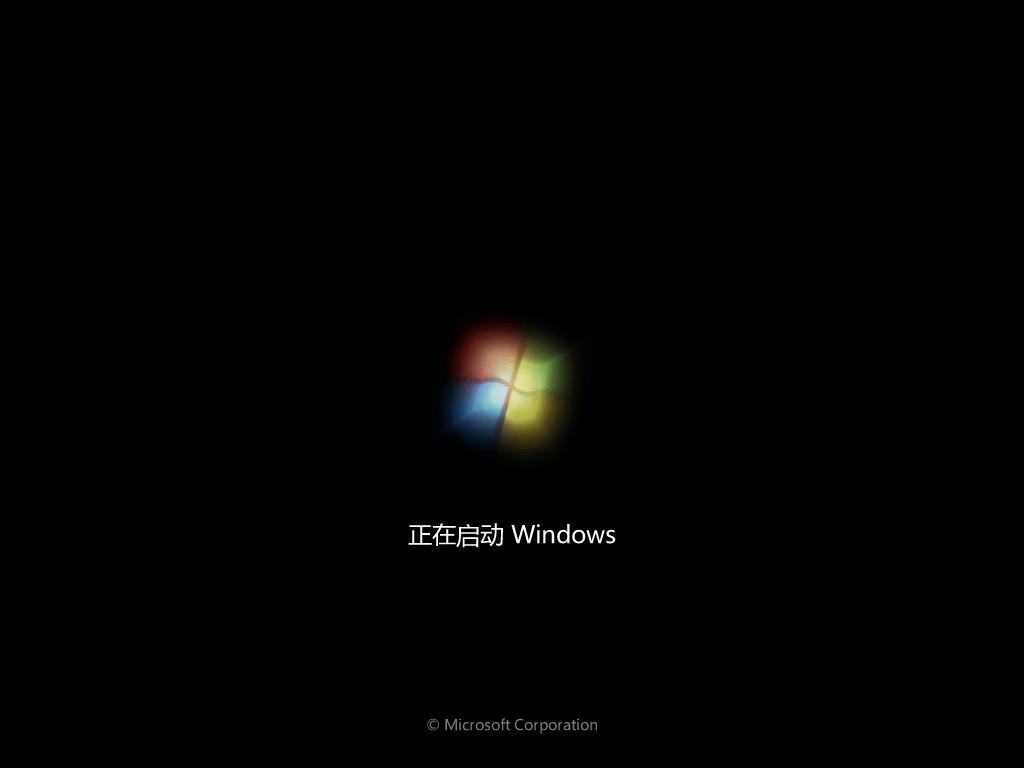
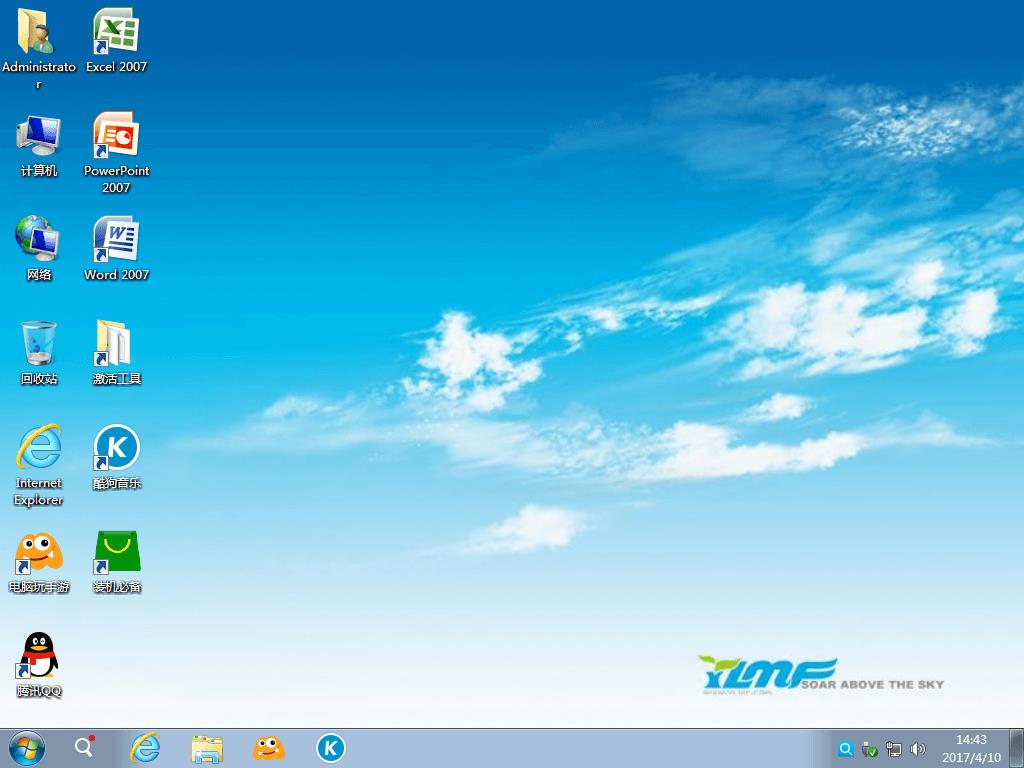
进入Win7桌面,这样本地硬盘安装Win7系统的步骤就完成了。
Windows操作系统的大量应用软件为客户提供了方便。
推荐系统
电脑公司Ghost Win7 Sp1 装机万能版2022年5月(32位) 提供下载
语言:中文版系统大小:3.13GB系统类型:新萝卜家园 Ghost Win7 x64 SP1 极速版2022年4月(64位) 高速下载
语言:中文版系统大小:3.91GB系统类型:新萝卜家园 GhostWin7 SP1 电脑城极速稳定版2022年4月(32位) ISO镜像高速下载
语言:中文版系统大小:3.13GB系统类型:新萝卜家园 GhostWin7 SP1 电脑城极速稳定版2022年5月(32位) ISO镜像高速下载
语言:中文版系统大小:3.13GB系统类型:电脑公司Ghost Win7 x64 Sp1装机万能版2022年5月(64位) ISO镜像免费下载
语言:中文版系统大小:3.91GB系统类型:笔记本&台式机专用系统 GhostWin7 32位旗舰版2022年5月(32位) ISO镜像免费下载
语言:中文版系统大小:3.13GB系统类型:番茄花园GhostWin7 SP1电脑城极速装机版2022年5月(32位) 最新高速下载
语言:中文版系统大小:3.13GB系统类型:深度技术Ghost Win7 Sp1 电脑城万能装机版2022年5月(32位) ISO高速下载
语言:中文版系统大小:3.13GB系统类型:
相关文章
- WinXP系统怎样看显存?看显存的办法
- WinXP系统如何设置一台电脑2个显示器?
- WinXP系统Svchost.exe应用程序出错怎样办?
- WinXP提示系统管理员设置了系统策略防范进行此安装的办法
- WinXP系统QQ图标不见了怎样办?
- WinXP系统电脑图标变大了怎样处理?
- WinXP系统收藏夹备份的办法
- WinXP系统虚拟内存最小值太低怎样办?
- WinXP系统打开页面出现乱码的处理办法
- WinXP页面提示Sysfader iexplore.exe应用程序出错的处理办法
- 如何处理WinXP光驱自动弹出的问题?
- 为啥Word只能用安全模式打开?Word不用安全模式打开的办法
- WinXP组策略提示“MMC无法创建管理单元”怎样办?
- WinXP访问工作组计算机密码的办法
热门系统
热门文章
常用系统
- 1番茄花园 Windows 10 极速企业版 版本1903 2022年7月(32位) ISO镜像快速下载
- 2电脑公司 GhostXpSp3 六一节 电脑城装机版 2022年6月 ISO镜像高速下载
- 3电脑公司Ghost Win8.1 x32 精选纯净版2019年1月(免激活) ISO镜像快速下载
- 4电脑公司 装机专用系统Windows10 x64 企业版2020年7月(64位) ISO镜像高速下载
- 5雨林木风 Windows10 x64 企业装机版2019年12月(64位) ISO镜像高速下载
- 6新雨林木风 Windows10 x86 企业装机版2020年5月(32位) ISO镜像高速下载
- 7笔记本&台式机专用系统GhostWin7 64位六一节 旗舰版2022年6月(64位) 高速下载
- 8笔记本&台式机专用系统 Windows10 企业版 2019年12月(32位) ISO镜像快速下载
- 9电脑公司Ghost Win7 x64 Sp1中秋特别 装机万能版2021年9月(64位) ISO镜像免费下载



















